Sådan bruger du Sudo-kommandoen i Linux
Sudo er en af de vigtigste kommandoer i Linux, så det er også en af de første kommandoer, som enhver Linux-bruger bør lære at bruge. Moderne Linux-distributioner kan give et arbejdsmiljø, der er lige så nemt at navigere som Windows eller macOS, men der er stadig en masse opgaver, der bedst overlades til terminal. Da du sandsynligvis vil løbe ind i tilladelsesproblemer i terminalen, er det vigtigt at lære, hvordan du bruger sudo-kommandoen i Linux.

Hvad er Sudo-kommandoen?
Sudo er en kommando der eksisterer for at håndtere tilladelsesproblemer i Linux. Hvis du forsøger at køre en terminalkommando, og du får en fejlmeddelelse om, at du ikke har tilladelse til at køre den kommando, er sudo den hurtigste vej rundt om problemet.
Oprindeligt stod sudo for superbruger do, fordi det var beregnet til at give enhver bruger mulighed for at udføre en kommando, som om de var superbrugeren. Det kan også stå for substitut user do, da den samme kommando kan tillade enhver bruger at udføre en kommando som enten superbruger eller enhver anden begrænset bruger.
For at udføre sudo-kommandoen skal du indtaste din adgangskode. Din brugerkonto skal også have tilladelse til at bruge sudo. Hvis det ikke gør det, og du skal ændre sudoers-konfigurationsfilen for at give dig selv tilladelse eller bede systemadministratoren om at gøre det, hvis du ikke har tilladelse.
Hvornår skal du bruge Sudo-kommandoen
Når du bruger terminalen i Linux, kan du indtaste en kommando og modtage en tilladelse nægtet fejlmeddelelse. Der er flere løsninger på det problem, som at skifte til superbrugeren, men den enkleste er bare at indtaste kommandoen igen med sudo tilføjet foran.
Et eksempel på en kommando, som typisk kræver, at sudo virker, er apt-get. Her er et eksempel, hvor sudo ville være nyttig:
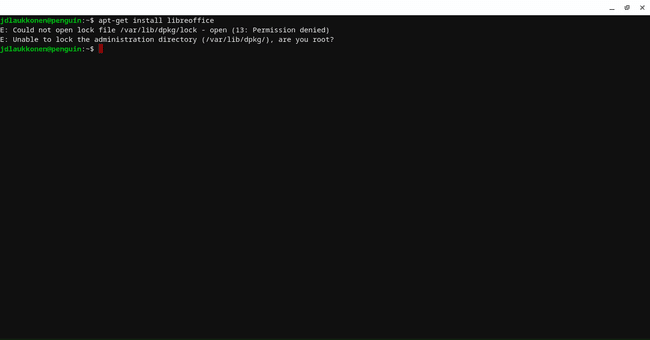
I dette eksempel vil du blot tilføje sudo til den mislykkede kommando:
sudo apt-get install libreoffice
Indtastning af det i terminalen vil få kommandoen til at køre som superbruger og slippe af med dit tilladelsesproblem:
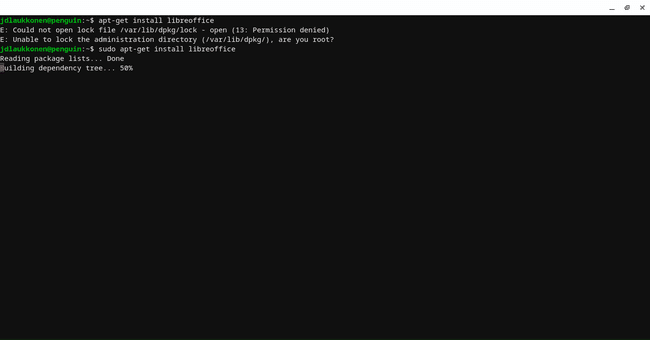
Linux kan bede dig om at indtaste din adgangskode, før du tillader dig at udføre sudo-kommandoen, i hvilket tilfælde du blot skriver adgangskoden til din konto og trykker på Gå ind.
Sådan bruger du andre Sudo-muligheder
De fleste brugere behøver aldrig at bruge sudo-kommandoen ud over det grundlæggende scenarie, der er skitseret ovenfor, hvor det er en simpel løsning for tilladelsesfejl. Der er dog en masse muligheder, du kan tilføje til sudo-kommandoen for subtilt at ændre den måde, den fungerer på, og hvad der sker, når du indtaster den.
Her er de vigtigste sudo-muligheder, og hvad de gør:
- Muligheden -h: Skrivning sudo -h vil vise en nyttig skærm med information om alle sudo-mulighederne og hvad de gør. Hvis du ikke har denne artikel ved hånden, så prøv indstillingen -h og se, om det hjælper.
- Muligheden -u: Skrivning sudo -u brugernavn vil udføre den næste kommando som den angivne bruger i stedet for som dig selv eller superbrugeren.
- Muligheden -k: Skrivning sudo -k vil nulstille dit tidsstempel og ugyldiggøre dine legitimationsoplysninger. Næste gang sudo bruges, vil den bede om en adgangskode.
- Muligheden -v: Skrivning sudo -v opdaterer dit tidsstempel og forlænger din sudo-timeout med fem minutter eller et tidsrum angivet i sudoers-filen.
- Muligheden -s: Skrivning -s starter en ny shell som angivet af miljøvariablen eller i filen passwd. Dette er nyttigt, hvis du har brug for at udføre mange kommandoer som root, men ikke ønsker at bruge su-kommandoen.
- Muligheden -l: Skrivning sudo -l vil udskrive en liste over kommandoer, som den aktuelle bruger har tilladelse til at bruge, og en liste over de kommandoer, der er forbudte.
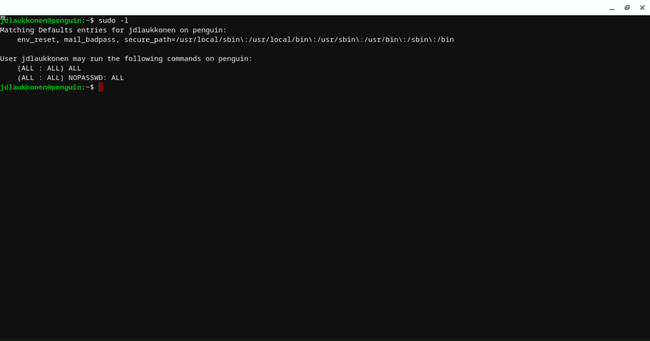
Hvad hvis Sudo ikke kører: Sådan installeres Sudo
Afhængigt af din Linux-distribution kan du finde ud af, at sudo ikke er installeret som standard. Når det sker, vil du se en fejlmeddelelse som denne:
sudo-kommandoen blev ikke fundet.
Hvis du modtager denne besked, vil du ikke være i stand til at bruge sudo. Løsningen er at installere sudo, som er en proces, der er forskellig afhængig af, hvilken distribution af Linux du bruger. Vi viser dig, hvordan du installerer sudo på fire af de mest populære Linux-distributioner her.
For at installere sudo, hvis du bruger Ubuntu eller Debian, skal du åbne en terminal og indtaste denne kommando:
apt-get install sudo
For at installere sudo, hvis du bruger CentOS eller Fedora, skal du åbne en terminal og indtaste denne kommando:
yum installer sudo
Sådan giver du dig selv tilladelse til at bruge Sudo
Da sudo er designet til at tillade almindelige brugere at fungere som superbruger, skal der være en måde at styre, hvilke brugere af et system der har adgang til det. For at opnå dette bruger Linux filen sudoers, som simpelthen er en fil, der specificerer, hvilke brugere der må bruge sudo.
At tilføje dig selv til sudoers-filen er lidt anderledes afhængigt af din Linux-distribution. For at tilføje dig selv til Debian, Ubuntu og andre lignende distributioner skal du åbne et terminalvindue og indtaste:
usermod -aG sudo brugernavn
Erstat brugernavnet med det faktiske brugernavn, du vil tilføje til sudoers-filen, og det brugernavn vil få adgang til sudo.
For at tilføje dig selv på CentOS eller Fedora skal du åbne et terminalvindue og indtaste:
usermod -aG hjul brugernavn
Erstat brugernavnet med det brugernavn, du vil tilføje til sudoers-filen, og det vil få adgang til sudo.
